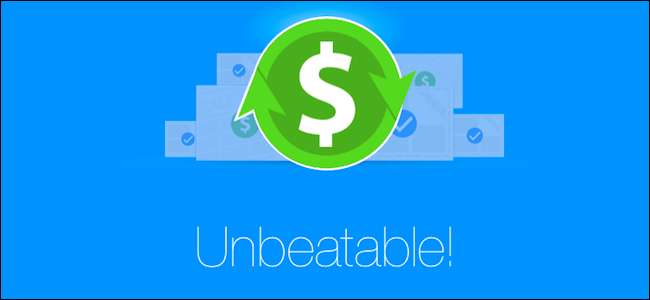
वॉल-मार्ट खुद को कम-कीमत वाले नेता के रूप में बिल किया है, और वे आमतौर पर हरा करने के लिए कठिन हैं ... लेकिन वे नहीं करते हैं हमेशा सबसे कम कीमत है। वॉलमार्ट ऐप का उपयोग करना उनके लिए "पकड़ने" का एक शानदार तरीका है जब वे नहीं करते।
वॉलमार्ट ऐप का सेविंग कैचर अनिवार्य रूप से एक मूल्य मिलान उपकरण है। वॉलमार्ट में खरीदारी करने के बाद, आप अपनी रसीद को ऐप से स्कैन कर सकते हैं, और यह आपके द्वारा खरीदे गए सामानों के लिए "अपने क्षेत्र में शीर्ष प्रतियोगियों से परिपत्रों को स्कैन करेगा"। यदि यह आपके द्वारा भुगतान किए गए से कम कीमत के लिए एक आइटम पेश करता है, तो वॉलमार्ट आपको अंतर वापस कर देगा।
ये रिफंड एक “ई-गिफ्ट कार्ड” के रूप में आते हैं, जिसे आप अपनी अगली खरीदारी पर किसी भी वॉलमार्ट या सैम के क्लब स्थान पर उपयोग कर सकते हैं।
आप आश्चर्यचकित हो सकते हैं कि चीजें कितनी जल्दी जुड़ती हैं।
वॉलमार्ट सेविंग कैचर से अपनी रसीदों को कैसे स्कैन करें
इसके लिए सबसे पहले वॉलमार्ट ऐप डाउनलोड करें एंड्रॉयड या आई - फ़ोन । यदि आपके पास एक खाता नहीं है ...
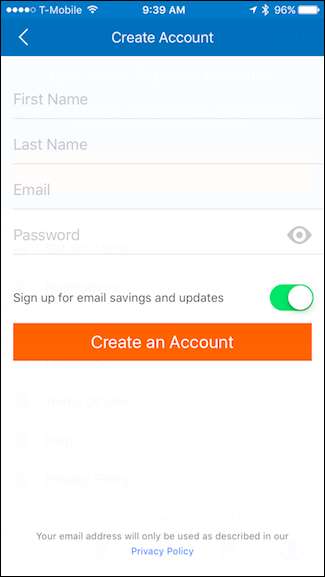
... या साइन इन करें यदि आप करते हैं।
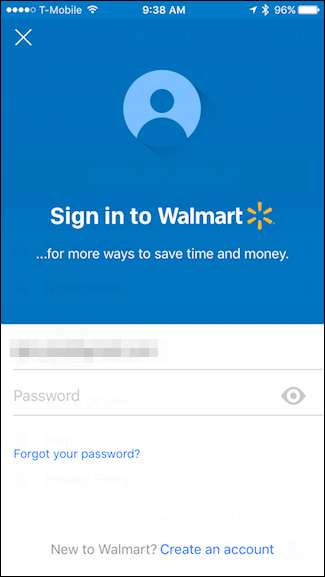
साइन इन करने के बाद, शॉप टैब पर "सेविंग कैचर" पर टैप करें।
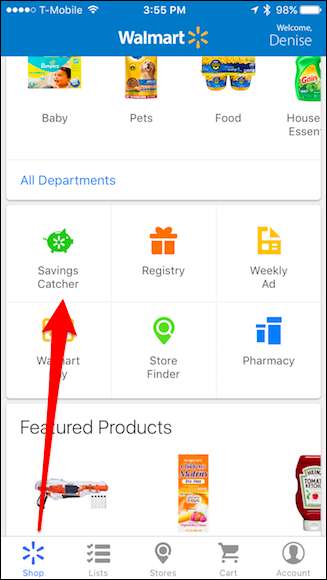
"एक वॉलमार्ट रसीद जोड़ें" पर टैप करें।
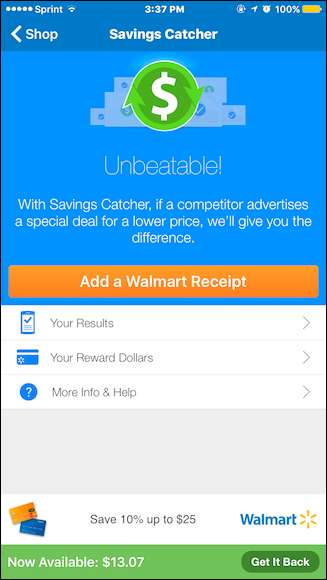
अपनी रसीद पर क्यूआर कोड स्कैन करें। यदि कोई क्यूआर कोड नहीं है, तो बारकोड को स्कैन करें। यदि बारकोड स्कैन नहीं करता है, तो आप "टाइप रसीद जानकारी" टैप करके इसे मैन्युअल रूप से दर्ज कर सकते हैं।
नोट: आपको वॉलमार्ट में खरीदारी के सात दिनों के भीतर अपनी रसीद को स्कैन करना होगा और आप प्रति सप्ताह केवल सात रसीदें जमा कर सकते हैं!
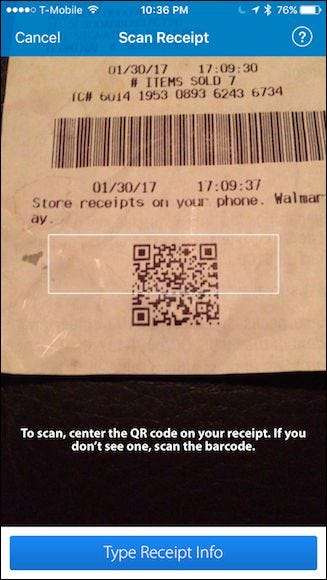
एक बार जब आप अपनी रसीद को स्कैन कर लेते हैं, तो आपको एक ईमेल प्राप्त होगा जो आपको बताएगा कि वॉलमार्ट ने इसे प्राप्त कर लिया है और वे इसे सत्यापित कर रहे हैं।
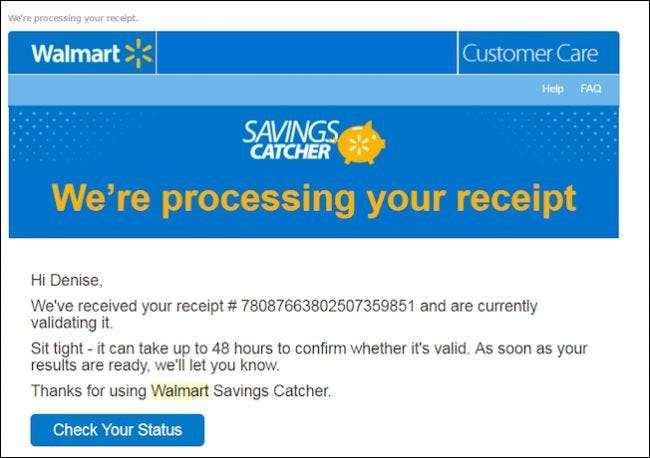
यदि वे कम कीमत पाते हैं, तो आपको एक और ईमेल प्राप्त होगा जो आपको बताएगा कि आप कितने "रिवार्ड डॉलर" वापस प्राप्त कर रहे हैं।
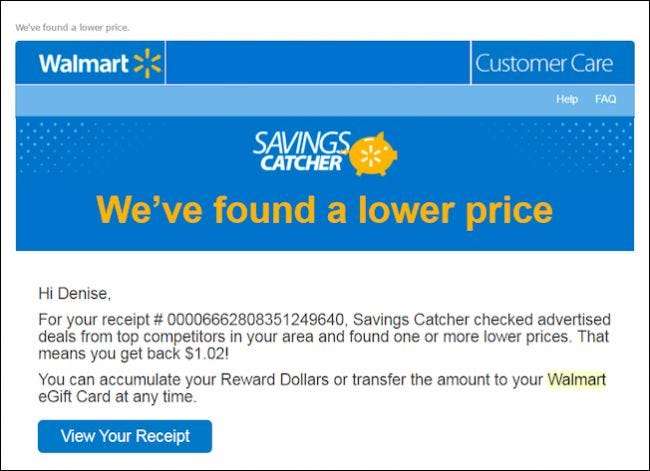
जो भी रिवार्ड डॉलर आपको वापस मिलेंगे, वे स्वतः सेविंग कैचर में जुड़ जाते हैं। एक बार जब आप उपलब्ध हो जाते हैं, तो लावारिस धनराशि, आप किसी भी वॉलमार्ट पर खर्च करने के लिए एक ईगिफ्ट कार्ड उत्पन्न कर सकते हैं या सैम के क्लब स्थान (हालाँकि आप केवल वॉलमार्ट रसीदों को स्कैन कर सकते हैं)।
ऐसा करने के लिए, निचले-दाएँ कोने में "गेट इट बैक" पर टैप करें।
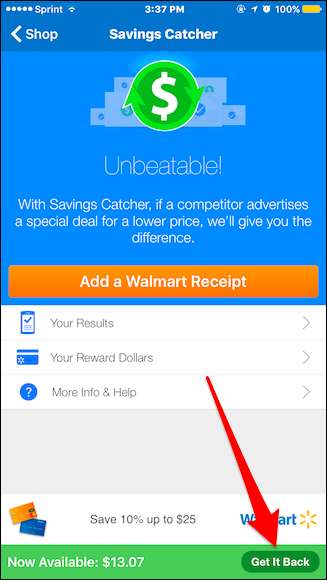
Get It Back स्क्रीन पर, “Transfer to eGift Card” पर टैप करें।
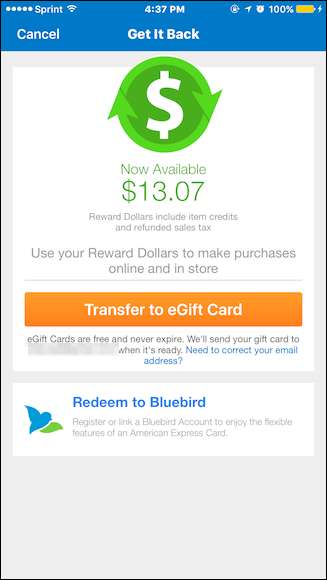
एक बार जब आप ऐसा कर लेते हैं, तो आपको एक ईमेल प्राप्त होगा - आमतौर पर 24 घंटे के भीतर-अपने नए बचत पकड़ने वाले ई-गिफ्ट कार्ड की पुष्टि करने के लिए तैयार है।
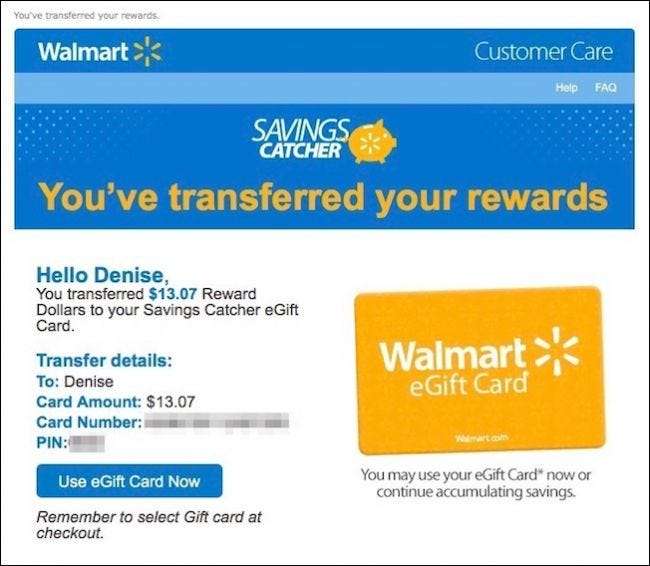
अगली बार जब आप किसी वॉलमार्ट या सैम के क्लब में जाएँ, तो ईमेल को चेकआउट में प्रस्तुत करें और कैशियर उसे स्कैन करेगा, या जब आप ऑनलाइन चेक आउट करेंगे तो "गिफ्ट कार्ड" चुनें। आपका ई-गिफ्ट कार्ड फंड आपकी खरीद से काट लिया जाएगा।
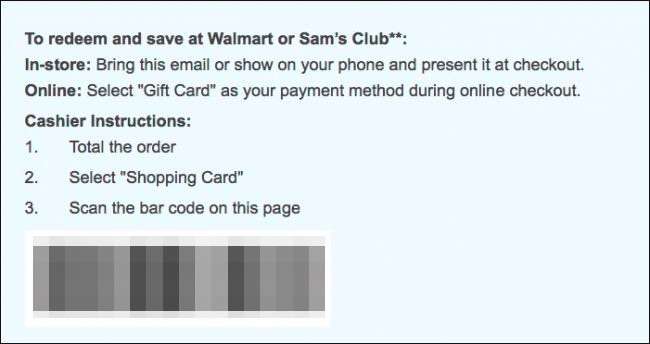
यहां कई और बातें ध्यान रखने योग्य हैं:
- आपको अपना संपूर्ण ई-गिफ्ट कार्ड बैलेंस एक बार में खर्च नहीं करना होगा। बचा हुआ कोई भी पैसा ई-गिफ्ट कार्ड पर रहेगा। आप बार-बार ई-गिफ्ट कार्ड ईमेल का उपयोग तब तक कर सकते हैं जब तक कि यह शून्य को हिट न कर दे।
- आपको किसी भी संचित धन को हस्तांतरित नहीं करना है, जिससे सेविंग कैचर तुरंत ई-गिफ्ट कार्ड में मिल जाता है। इसके बजाय, आप इसे जमा कर सकते हैं और जब आप इसे रिडीम करने के लिए तैयार हों, तो "गेट इट बैक" पर टैप करें।
- जब आप "गेट इट बैक" पर टैप करते हैं, तो आपको एक नया ई-गिफ्ट कार्ड बनाने और एक पुष्टिकरण ईमेल भेजने के लिए वॉलमार्ट की प्रतीक्षा करनी होगी। आगे की योजना बनाना सुनिश्चित करें ताकि आपके पास अपनी अगली दुकान से पहले उपलब्ध धनराशि हो।
सेविंग कैचर का उपयोग कैसे करें, और यदि आप कभी भी इसके साथ काम करते हैं, तो इसका मूल आधार है, आप कुछ ही समय में पैसे बचाएंगे।
आपका पुरस्कार डॉलर, खरीदारी इतिहास और eReceipts कैसे देखें
यदि आप वापस जाना चाहते हैं और पिछली स्कैन की गई रसीदें और इनाम डॉलर देखना चाहते हैं, तो आप ऐप से ऐसा कर सकते हैं।
आपको कुल कितना वापस किया गया है, यह देखने के लिए, "आपका इनाम डॉलर" पर टैप करें।

आपका रिवार्ड डॉलर स्क्रीन आपको दिखाता है कि आपने अपना खाता खोलने के बाद कितना पैसा कमाया और भुनाया, साथ ही साथ आपके पास कितना उपलब्ध है।
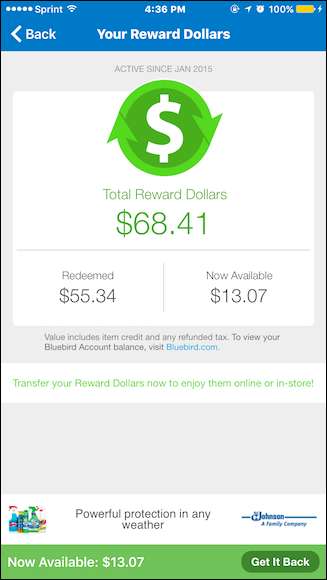
अगला, "अपने परिणाम" पर टैप करें।
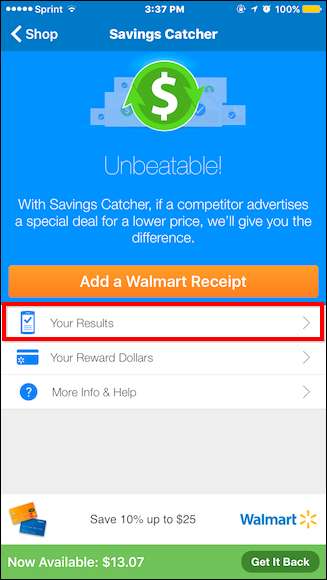
योर रिजल्ट्स स्क्रीन पर, आप सेविंग कैचर का उपयोग करके अपना खरीदारी इतिहास देख सकते हैं।
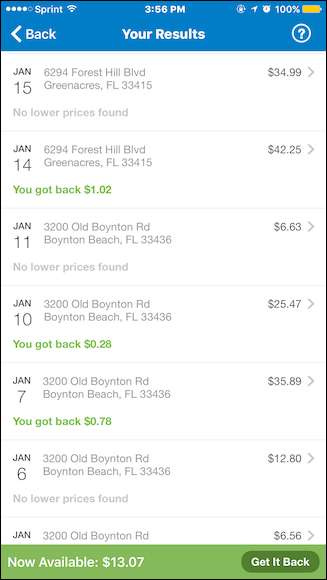
परिणाम विवरण देखने के लिए किसी भी परिणाम पर टैप करें, जहां आप खरीदी गई चीजों की एक विस्तृत सूची देख सकते हैं कि आपने कितना भुगतान किया है, और प्रत्येक आइटम की कीमत क्या है। यदि कोई रसीद लंबित है, तो यह आपको दिखाएगी।
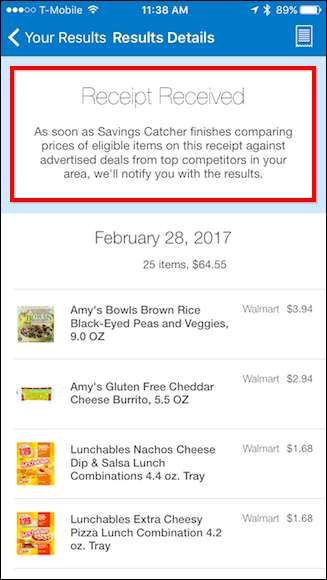
यदि स्कैन की गई रसीद से कम कीमत पाई गई, तो यह आपको दिखाएगा कि वह वस्तु क्या थी और आपको कितनी राशि वापस मिल गई।
अपनी रसीद देखने के लिए ऊपरी-दाएं कोने में थोड़ा आइकन टैप करें।









